Рендер VRAY
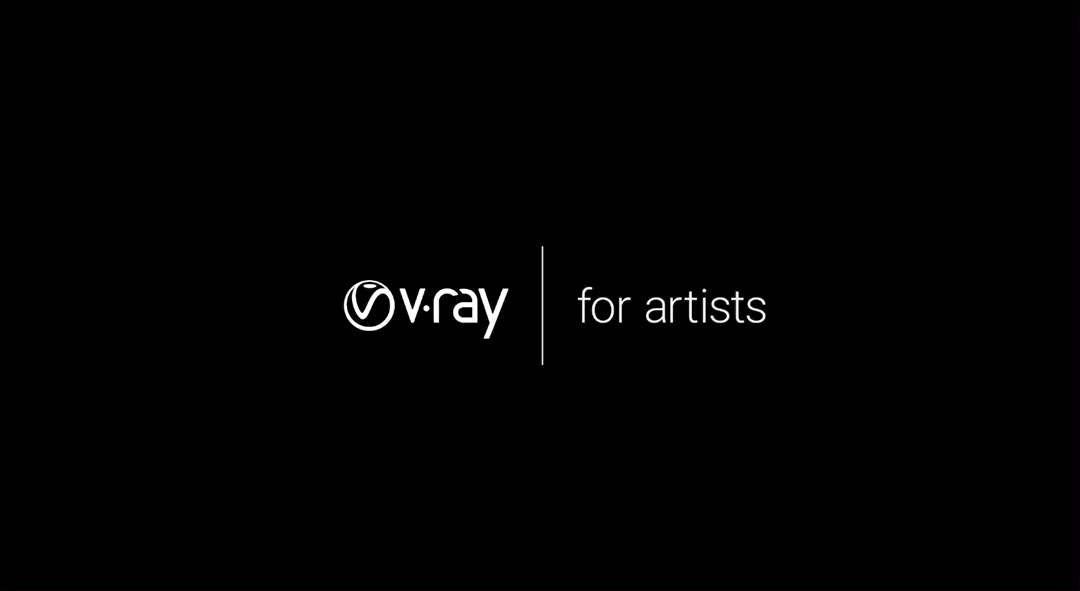
Содержание
- Рендеринг VRAY интерьерной сцены. Шаг 1. Установка гамма коррекции в 3ds max
- Шаг 2. Создание 3d сцены интерьера.
- Шаг 3. Настройка освещения сцены.
- Шаг 4. Настройка камеры.
- Шаг 5. Делаем предварительные рендеры сцены.
В данном уроке мы по шагам рассмотрим настройки рендера VRAY, камеры и света интерьерной сцены, чтобы получить максимально реалистичную и выразительную картинку.
Рендеринг VRAY интерьерной сцены. Шаг 1. Установка гамма коррекции в 3ds max
Кликните по пункту меню Customize -> выберите Preferences -> Выберите раздел Gamma and LUT
Проверьте, чтобы было включено Enable Gamma and LUT Correction. Поставьте такие значения гаммы:
- Gamma 2,2;
- Input Gamma 2,2;
- Output Gamma 1,0;
Если у вас 3ds max версии 2014 или больше, то настроек Input Gamma и Output Gamma у вас не будет. В данных версиях 3ds max они по умолчанию 2,2. Однако при сохранении картинки-рендера с настройками по умолчанию он может сохраниться с повышенной гаммой - картинка будет бледная, хотя результат в V-Ray VFB будет выглядеть корректно. В этом случае при сохранении картинки нужно выставить для гаммы значение Override 1,0:
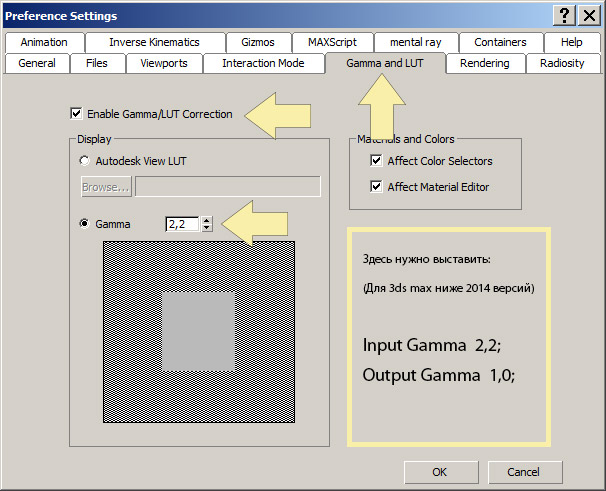
Нажмите Ок, чтобы сохранить значения и закрыть диалог.
Шаг 2. Создание 3d сцены интерьера.
Один из самых трудоемких этапов. Начинаем моделирование с создания коробки сцены, далее моделируем оконные и дверные блоки. Моделируем, либо берем готовые модели мебели и предметов интерьера. Процесс создания хорошо описан в нашем уроке моделирование интерьера в 3ds max.
Шаг 3. Настройка освещения сцены.
Сначала устанавливаем ключевой источник освещения дневного света — V-ray sun. С такими установками:
- affect specular: Disabled,
- shadow subdivs:16,
остальные по умолчанию.
Нам предложат добавить также карту Vray sky в окружение, соглашаемся и нажимаем ОК.
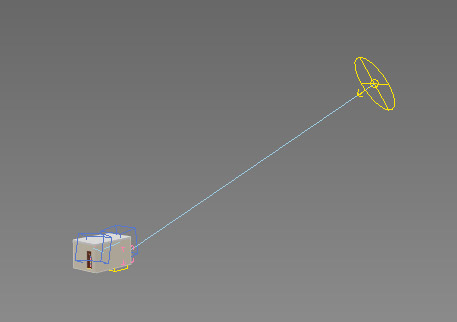
Положение V-ray sun нужно будет отрегулировать, когда будем делать предварительные рендеры. Нужно будет добиться наиболее интересного солнечного пятна (засвета) на полу.
Далее в районе окон устанавливаем Vray-lights в режиме sky portals, через которые будет проходить свет, выходящий от карты Vray sky, с такими настройками:
- type:Plane,
- skylights portal: enabled,
- Affect specular,
- Disabled,
- subdivs: 16,
остальное по умолчанию.
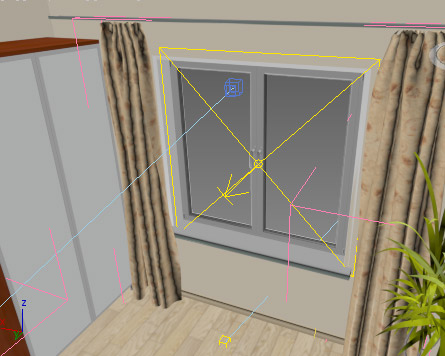
Если вкратце, то это нужно для избавления от таких проблем с освещением как засвет в районе окна с общей затененностью остальной комнаты. Также это избавляет от артефактов и добавляет четкие красивые тени от солнца.
Далее расставляем по сцене точечные источники освещения – Vray IES. Мои настройки этих источников:
- affect specular: Disabled,
- color mode: Temperature,
- color temperature: 4400,
остальное по умолчанию.
Лампочки точечных источником дают красивое световое пятно на стенах, которое можно изменять. Следующая иллюстрация покажет разные вариации светового пятна.
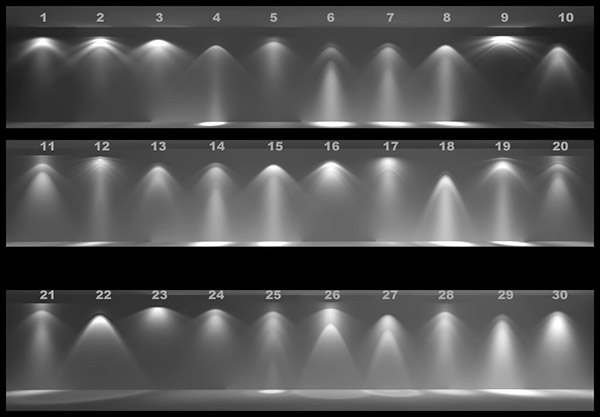
Также я добавил 1 источник света Vray Light в районе напольной лампы, с такими настройками —
- type: sphere,
- Multiplier: 600,
- Mode: Temperature,
- Temperature: 2700,
- Affect specular: Disabled,
- Subdivs: 16.
остальное по умолчанию.
Шаг 4. Настройка камеры.
Будем использовать физически корректную и дающую наиболее качественный результат VRayPhysicalCamera. Устанавливаем ее и делаем такие настройки:
- film gate: 35,
- focal lenght: 26,
- f-number: 3,6 ,
- vignetting: Disabled,
- white balance: Neutral ,
- shutter speed: 100,
остальное по умолчанию.
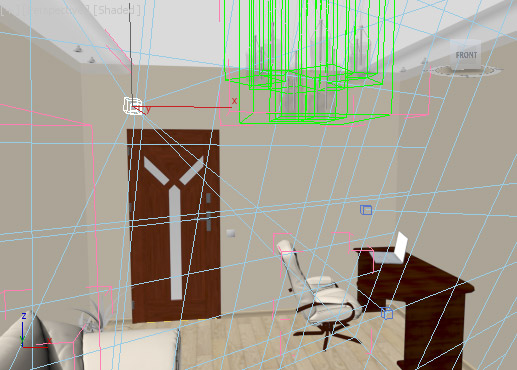
Шаг 5. Делаем предварительные рендеры сцены.
Предварительные рендеры сцены будем делать с низким разрешением. Включим Vray Frame buffer, и устанавливаем серый VrayMtl в overide mtl. Также устанавливаем следующие настройки:
- Image sampler — adaptive DMC,
- Antialasing filter: Mitchel-Netravali,
- DMC image sampler: min 1 max 100.
Устанавливаем color mapping в HSV exponential, Gamma: 2,2 и включаем Sub-pixel mapping, чтобы получить хороший антиалиасинг в засвеченных местах (например в районе окон) или на элементах, у которых установлен VrayLightMtl.
Включите непрямое глобальное освещение (Gl), со следующими значениями:
- Primary Gl engine: Irradiance map,
- Secondary Gi engine: Light cache,
- Irradiance map preset: Low,
- Show calc phase:enabled,
- Light cache Subdivs: 500.
Значение Number of passes нужно установить столько, сколько у вас ядер/потоков процессора, например, если четырехядерный процессор – устанавливаем значение 4, однако, если у вас, например, 8-ми ядерны и 16 потоковые процессор – ставим 16. Включаем опцию Show calc phase.
Если у вас многоядерная система, либо используете рендеринг по сети (рендер ферму) в разделе Settings лучше поставить размер render region division меньше, чем установлен по умолчанию (64). Это нужно для того, чтобы ядра процессора не простаивали, ожидая конца рендеринга бакета. Чем более сложная сцена и дольше она рендерится - тем меньше нужно делать размер бакета.
После установки данных настроек - делаем предварительные рендеры сцены. Доделываем материалы, модели и свет до нужного нам результата. Их можно сохранить как пресет, чтобы потом быстро загрузить при необходимости доработки сцены.

Шаг 6. Финальные настройки и рендеринг.
После того, как мы доделали сцену и предварительные рендеры начали нас устраивать, можно делать финальный качественный рендер в высоком разрешении. Устанавливаем в Irradiance map:
- preset: high,
- Light cache: 2000,
- Detail enhancement: Enabled – будет применятся улучшенный расчет моделях с маленькими поверхностями и на поверхностях с картой Ambient Occlusion.
- DMC sampler Noise threshold: 0,005, Min samples: 15.
Делаем рендер:
Уже выглядет достаточно хорошо, однако все еще имеется шум глобально освещения (GI). Чтобы это исправить нужно увеличить следующие настройки:
higher HSph. subdivs: ( до 90) и Interp. samples: (до 25).
Чтобы убедится, что шум исчез делаем рендер региона в данном месте – убержаемся, что стало намного чище, правдо время рендеринга, соответственно немного увеличилось.
Нас теперь все устраивает. Включаем материалы (отключаем overide mtl). Для финального рендера можно включить отражающую GI каустику для большего реализма, однако, чтобы результат был качественный, без шума, нужно еще больше увеличивать настройки Irradiance map, что очень сильно скажется на времени рендеринга.
Над финальной картинкой нужно произвести пост-обработку, для более впечатляющего результата.
